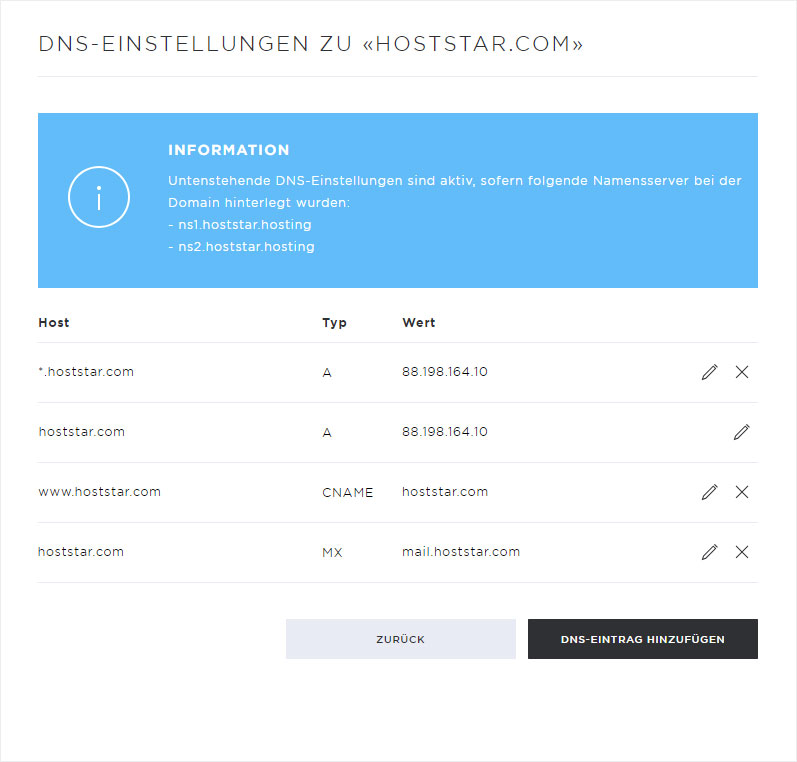DNS-Einstellungen verwalten
Die DNS-Einträge, DNS-Zonen, respektive die einzelnen DNS-Records (A, AAAA, CNAME, MX, TXT, SRV und CAA) können Sie auf Wunsch individuell anpassen. Diese Konfigurationen ermöglichen Ihnen Web- und E-Mail-Umleitungen selbständig zu realisieren.
Um die DNS-Einträge zu anzeigen, hinzufügen, anzupassen oder zu löschen, gehen Sie wie folgt vor:
2. Navigieren
Klicken Sie auf den Menüpunkt Domain und danach auf Einstellungen.
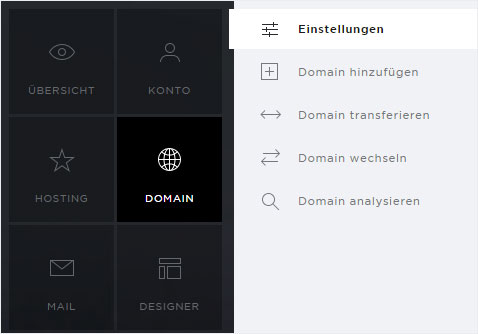
3. DNS-Einstellungen anzeigen
Wenn Sie die DNS-Einstellungen anzeigen möchten, klicken Sie bei der gewünschten Domain auf das Pfeil-Symbol. Ihnen werden nun mehrere Buttons angezeigt.
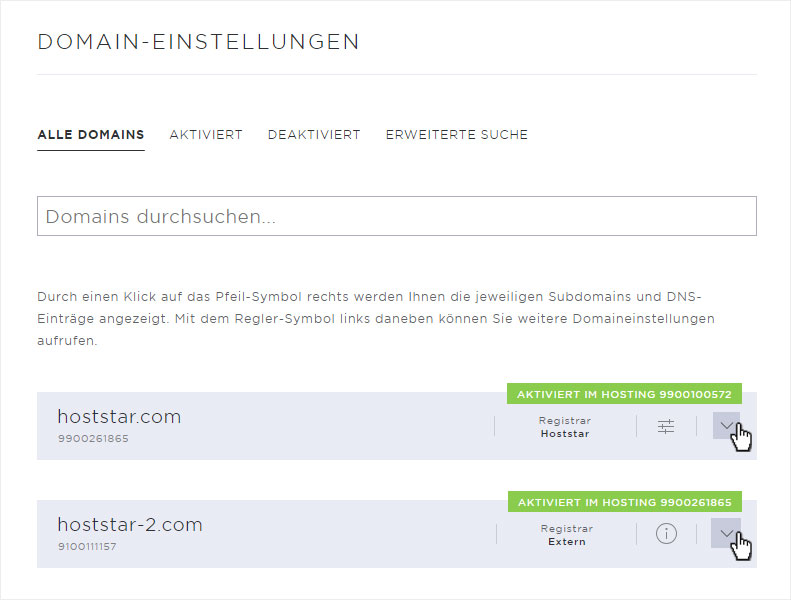
Um die DNS-Einstellungen der ausgewählten Domain einzusehen, klicken Sie DNS bearbeiten.
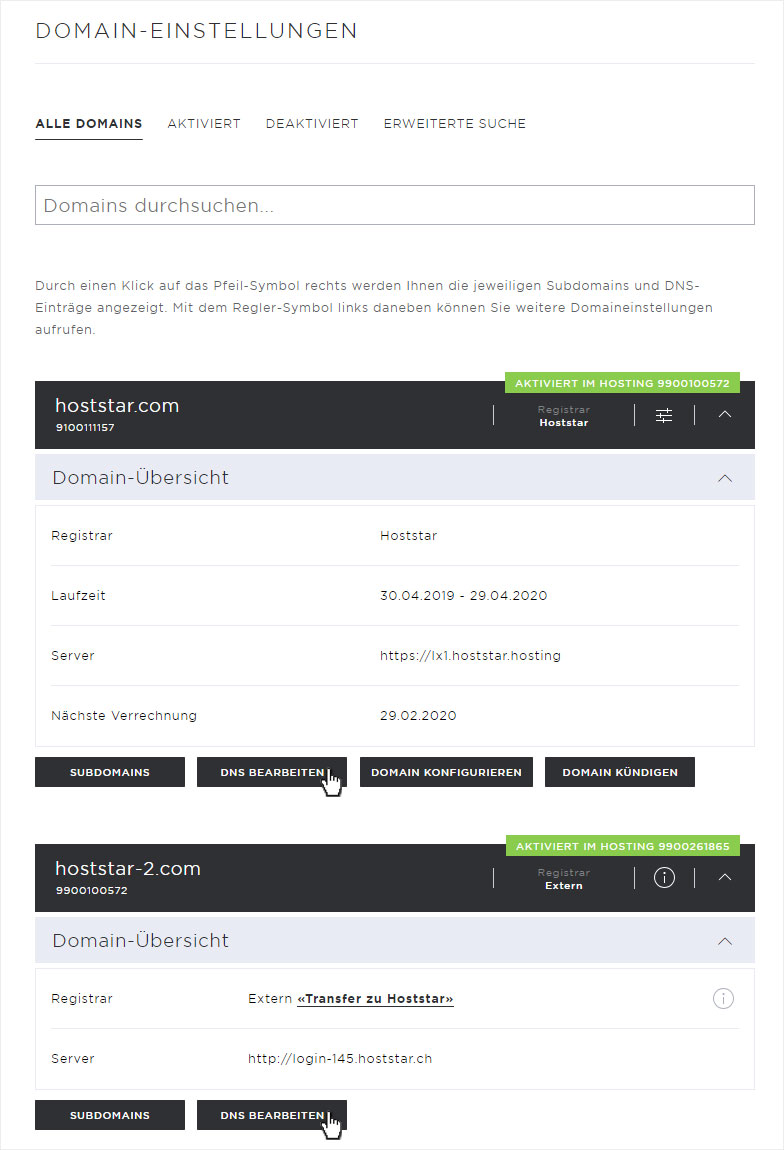
Ihnen werden nun die einzelnen DNS-Einträge angezeigt.
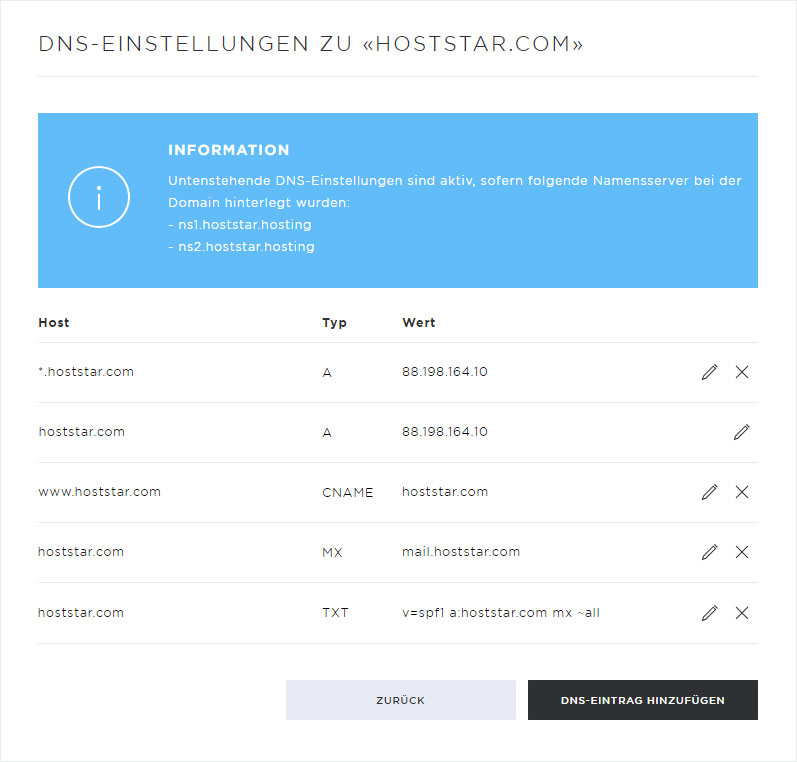
Über diese Ansicht stehen Ihnen folgende Einstellungsmöglichkeiten zur Verfügung:
• DNS-Eintrag hinzufügen (Klick auf DNS-Eintrag hinzufügen)
• DNS-Eintrag anpassen (Klick auf das Stift-Symbol)
• DNS-Eintrag löschen (Klick auf das X-Symbol)

4. DNS-Records / Typen
Bei der Erstellung oder Bearbeitung von DNS-Einträgen haben Sie die Wahl zwischen den verschiedenen Typen (DNS-Records). Sie finden hier eine Auflistung der verfügbaren Typen mit jeweiliger Beschreibung:
A-Record
Verknüpfung einer Domain mit einer bestimmten IPv4-Adresse.
| Option | Bezeichnung |
|---|---|
| Host |
(Sub-)Domain, welche weitergeleitet werden soll. Beispiel: www. |
| Typ |
A |
| TTL (Time To Live) |
Wie lange dieser DNS-Eintrag im Cache eines Nameservers gültig ist. Auswahl: 1 Stunde / 4 Stunden / 24 Stunden |
| Wert |
Das Ziel des DNS-Eintrags. Für einen A-Eintrag muss dies zwingend eine IPv4-Adresse sein. |
AAAA-Record
Verknüpfung einer Domain mit einer bestimmten IPv6-Adresse.
| Option | Bezeichnung |
|---|---|
| Host |
(Sub-)Domain, welche weitergeleitet werden soll. Beispiel: www. |
| Typ |
AAAA |
| TTL (Time To Live) |
Wie lange dieser DNS-Eintrag im Cache eines Nameservers gültig ist. Auswahl: 1 Stunde / 4 Stunden / 24 Stunden |
| Wert |
Das Ziel des DNS-Eintrags. Für einen AAAA-Eintrag muss dies zwingend eine IPv6-Adresse sein. |
CAA-Record
Certification Authority Authorization Records (CAA) werden dazu verwendet SSL Zertifizierungsstellen dazu zu berechtigen, ein Zertifikat für die betroffene Domain auszustellen.
| Option | Bezeichnung |
|---|---|
| Host |
(Sub-)Domain, welche eingesehen werden darf von der Zertifizierungsstelle Beispiel: www. |
| Typ |
CAA |
| TTL (Time To Live) |
Wie lange dieser DNS-Eintrag im Cache eines Nameservers gültig ist. Auswahl: 1 Stunde / 4 Stunden / 24 Stunden |
| Property Tag | Hier stehen 3 Möglichkeiten zur Verfügung: issue: Definiert im Feld Wert, welchen Zeritifizierungsstellen es erlaubt ist ein Zertifikat für diese (Sub-)Domain zu erstellen issuewild: Definiert im Feld Wert, welche Wildcard-Zertifikate (*.kundendomain.tld) für diese (Sub-)Domain gültig sind. iodef: Hier können Sie im Feld Wert optional eine Kontaktmöglichkeit für die Zertifizierungsstelle hinterlegen, entweder eine mailto-E-Mail-Adresse oder eine vollständige URSL. |
| Wert |
Entsprechend dem gewählten Property Tag, die benötigten Angaben. |
CNAME-Record
Verknüpfung einer Subdomain mit einer anderen Subdomain. Ein Alias für einen Domainnamen.
| Option | Bezeichnung |
|---|---|
| Host |
(Sub-)Domain, welche weitergeleitet werden soll. Beispiel: www. |
| Typ |
CNAME |
| TTL (Time To Live) |
Wie lange dieser DNS-Eintrag im Cache eines Nameservers gültig ist. Auswahl: 1 Stunde / 4 Stunden / 24 Stunden |
| Wert |
Das Ziel des DNS-Eintrags. Beispiel: www.website2.com |
MX-Record
Leitet den E-Mail-Verkehr einer Domain auf einen anderen E-Mail-Server um. Angabe eines Hostnamens als zuständigen Mailserver mit einer bestimmten Priorität erforderlich.
| Option | Bezeichnung |
|---|---|
| Host |
(Sub-)Domain, welche weitergeleitet werden soll. Beispiel: mail. |
| Typ |
MX |
| TTL (Time To Live) |
Wie lange dieser DNS-Eintrag im Cache eines Nameservers gültig ist. Auswahl: 1 Stunde / 4 Stunden / 24 Stunden |
| Priorität |
Mit welcher Priorität dieser Eintrag im Vergleich der weiteren MX Einträgen behandelt werden soll. Beispiel: 10 |
| Wert |
Der Hostname des Mail-Servers. Beispiel: mail.provider.com |
TXT-Record
Mit TXT-Einträgen können zusätzliche Informationen in den Nameserver-Einstellungen einer Domain hinterlegt werden. Der Text ist dabei frei definierbar. So können Informationen in einem Nameserver-Eintrag hinterlegt werden, die keinem festen Eintragstyp zugeordnet werden können. TXT-Einträge eignen sich deshalb besonders für spezielle, individuelle Konfigurationen und die Nutzung neuer Dienste auf Nameserver-Ebene, für die kein eigener Eintragstyp zur Verfügung steht.
Hier können Sie ebenfalls SPF-Records (Sender Policy Framework auf Wikipedia) eingefügt werden.
| Option | Bezeichnung |
|---|---|
| Host |
(Sub-)Domain, welche weitergeleitet werden soll. Beispiel: mail. |
| Typ |
TXT |
| TTL (Time To Live) |
Wie lange dieser DNS-Eintrag im Cache eines Nameservers gültig ist. Auswahl: 1 Stunde / 4 Stunden / 24 Stunden |
| Wert |
Frei definierbarer Text. Beispiel: test |
SRV-Record
Service Resource Records, kurz SRV, können IP-basierte Dienste mit einem bestimmten Port an den gewünschten Server, der diesen Dienst bereitstellt, weiterleiten.
| Option | Bezeichnung |
|---|---|
| Host |
Dienst & Protokoll Mit vorangehendem _ Beispiel: _ldap._tcp |
| Typ |
SRV |
| TTL (Time To Live) |
Wie lange dieser DNS-Eintrag im Cache eines Nameservers gültig ist. Auswahl: 1 Stunde / 4 Stunden / 24 Stunden |
| Priorität |
Mit welcher Priorität dieser Eintrag im Vergleich der weiteren SRV Einträgen mit demselben Dienst behandelt werden soll. Beispiel: 10 |
| Gewicht |
Mit welchem Gewicht dieser Eintrag innerhalb der gleichen Priorität desselben Dienstes gewählt werden soll. Dies dient der Lastverteilung. Beispiel: 0 |
| Port |
TCP- oder UDP- Port dieses Dienstes. |
| Wert |
Der Hostname des Servers der diesen Dienst bereitstellt. Beispiel: ldap.provider.com |
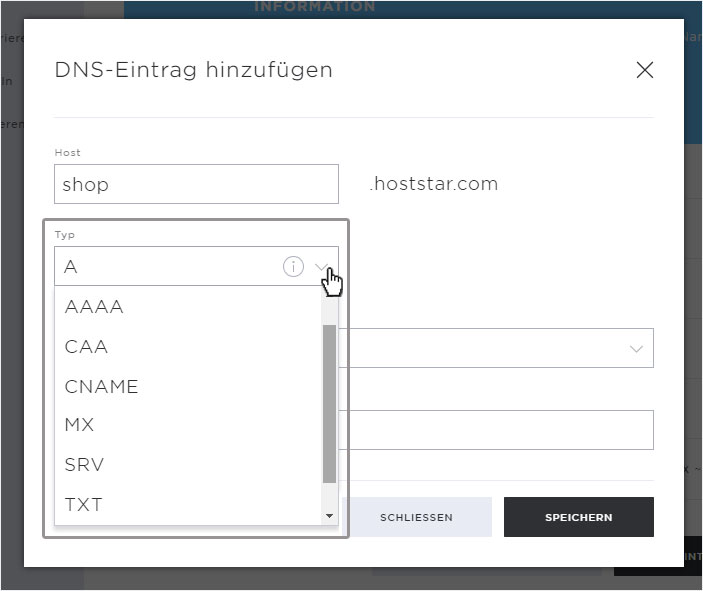
5. DNS-Eintrag hinzufügen
Um einen neuen DNS-Eintrag zu erstellen klicken Sie auf den Button DNS-Eintrag hinzufügen.

Im sich nun öffnenden Popup können Sie nun den DNS-Eintrag erfassen.
Hinterlegen Sie unter Host, für welche Domain bzw. Subdomain Sie einen DNS-Eintrag erstellen möchten.
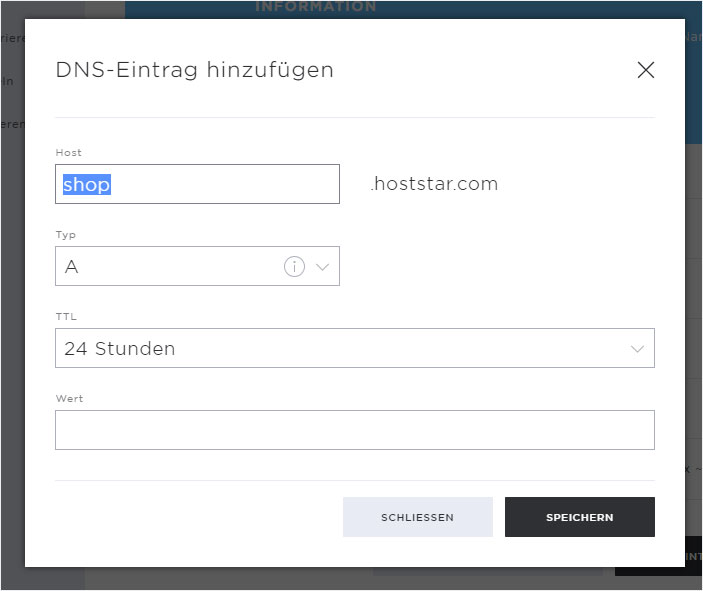
Unter Typ erfassen Sie den DNS-Record / Typen (Detailerklärung zu den einzelnen Records / Typen unter Punkt 4). Wählen Sie den gewünschten aus und erfassen Sie anschliessend die notwendigen weiteren Angaben.
Klicken Sie anschliessend auf Speichern, um Ihren DNS-Eintrag zu hinterlegen.
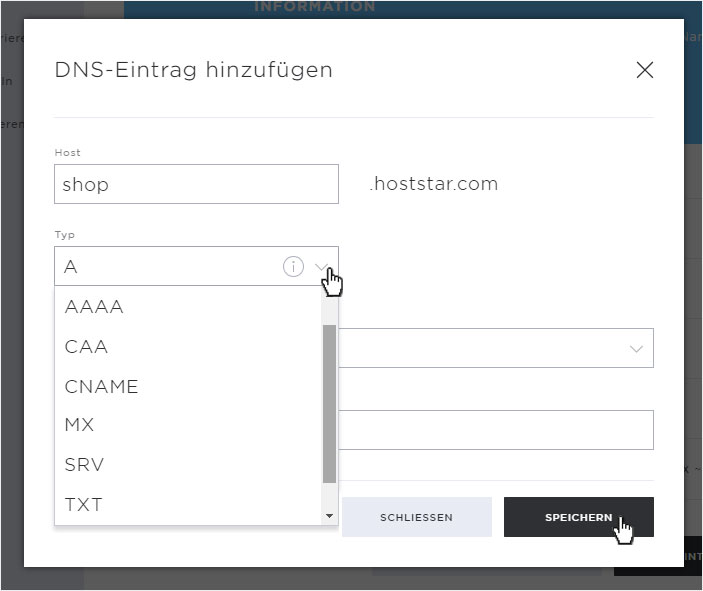
6. DNS-Eintrag anpassen
Um bestehende Einträg zu verändern bzw. anzupassen klicken Sie auf das Stift-Symbol neben dem gewünschten Eintrag.
Die Detailansicht wird in einem Popup geöffnet. Host und Typ des DNS-Eintrages können nicht verändert werden. Aber TTL und Wert sowie weitere Angaben.
Passen Sie den Eintrag Ihren Wünschen an und sichern Sie die Änderung durch Klick auf den Speichern-Button.
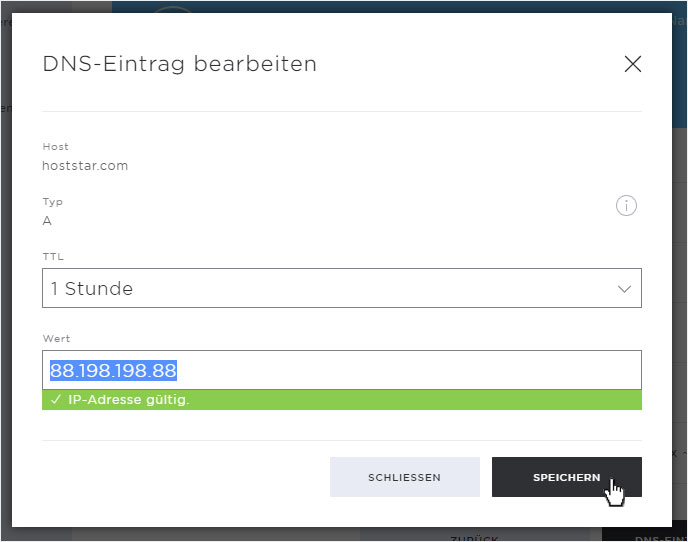
Die Anpassungen werden umgehend gespeichert und Ihnen auf der nun angezeigten Übersichtsseite angezeigt.
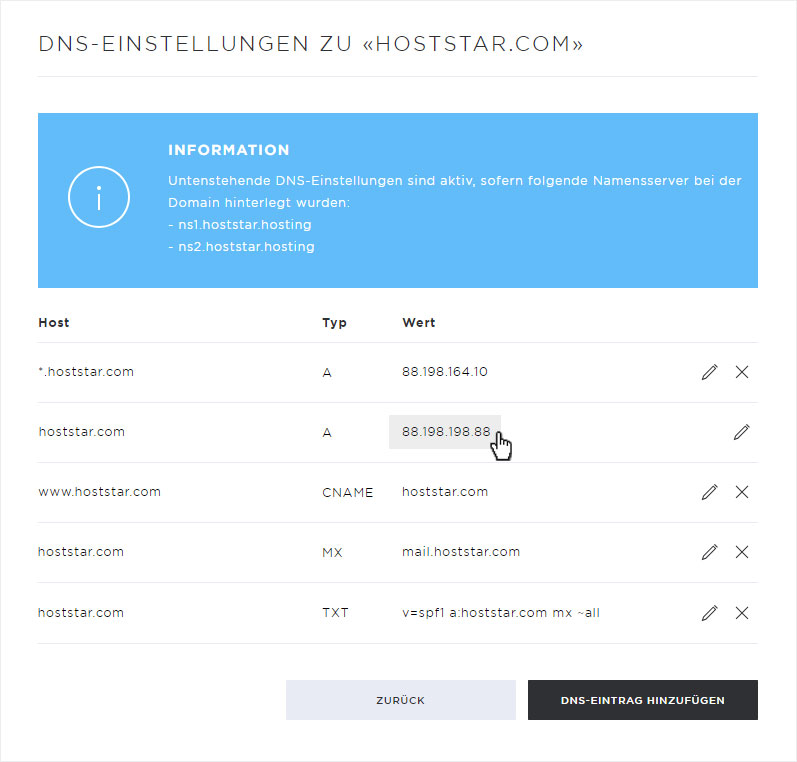
7. DNS-Eintrag löschen
Um einen DNS-Eintrag definitiv und unwiderruflich zu löschen, klicken Sie auf das X-Symbol neben dem gewünschten Eintrag.
Eine Warnmeldung öffnet sich im angezeigten Popup. Wenn Sie den gewünschten Eintrag definitiv und unwiderruflich löschen wollen, bestätigen Sie dies durch Klick auf den Entfernen-Button.
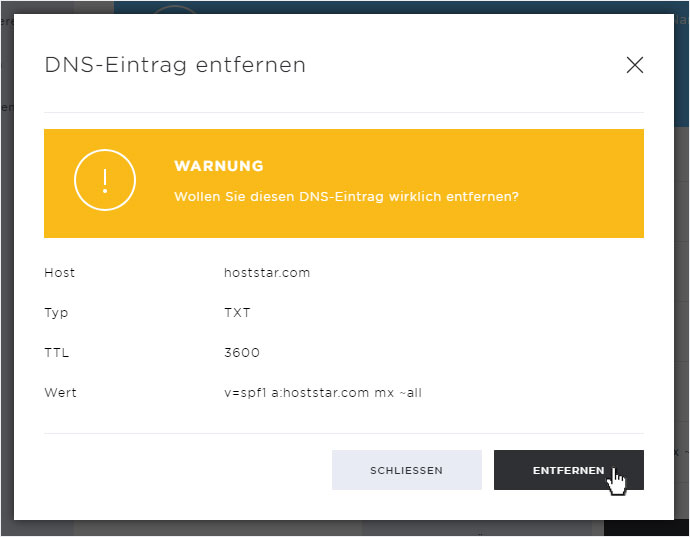
Der Eintrag wird umgehend gelöscht und Sie auf die Übersichtsseite geleitet. Auch hier wird der Eintrag nun nicht mehr ersichtlich sein.
Sollten Sie den Eintrag wieder benötigen, so müssen Sie einen neuen erstellen.